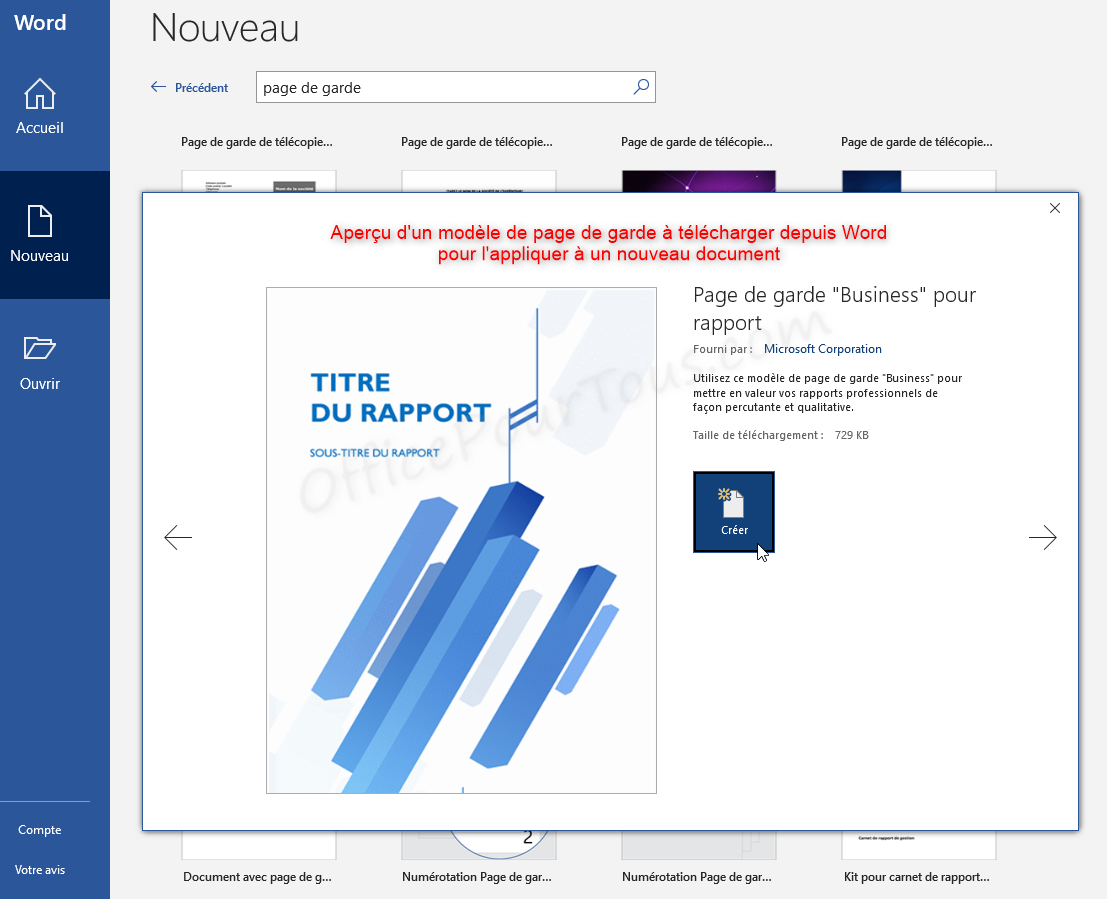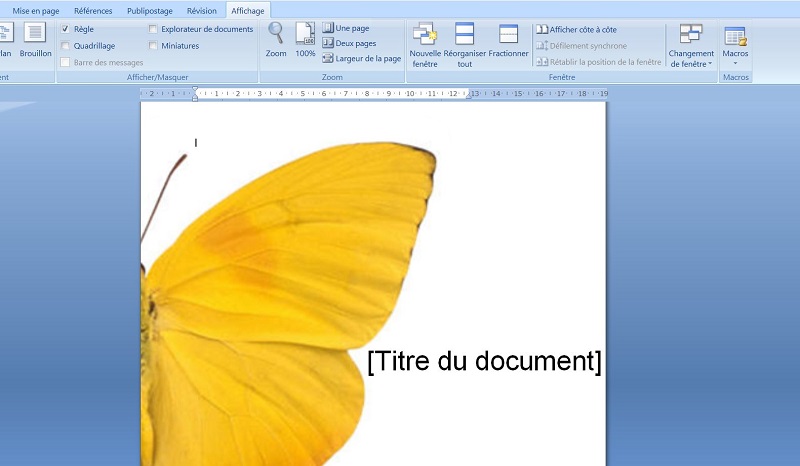Comment Personnaliser La Page De Garde Sur Word 2010

Salut les créatifs ! Vous en avez marre des pages de garde Word qui ressemblent à des clones ? Envie d’insuffler un peu de votre personnalité à vos documents ? Word 2010, bien qu'un peu daté, regorge encore de possibilités pour créer des couvertures uniques. Alors, préparez vos doigts, on part à l'aventure de la personnalisation !
La Base : Choisir un Modèle (Et le Subvertir !)
Word propose une galerie de modèles de pages de garde pré-définis. C'est un bon point de départ, un peu comme utiliser une recette de cuisine... mais en y ajoutant votre propre épice secrète. Pour y accéder :
- Ouvrez Word 2010.
- Cliquez sur l'onglet "Insertion".
- Dans le groupe "Pages", cliquez sur "Page de garde".
- Choisissez un modèle qui vous plaît (ou qui vous inspire le moins, c'est parfois là qu'on trouve les idées les plus folles!).
Maintenant, l’astuce consiste à ne pas s’en tenir au modèle tel quel. Pensez à Mondrian, qui prenait des formes simples et créait des tableaux iconiques. Votre page de garde, c'est votre toile blanche (ou bleue, ou rose, on ne juge pas !).
Modifier les Textes et les Couleurs
Le plus simple, c'est de changer les textes pré-remplis. Remplacer "Titre du document" par un titre percutant, c’est la base. Mais n'hésitez pas à jouer avec les polices, les tailles et les couleurs. Word 2010 offre un large éventail d'options de formatage :
- Sélectionnez le texte à modifier.
- Utilisez les options de l'onglet "Accueil" (police, taille, couleur, gras, italique...).
- Explorez les styles de police pour trouver celui qui correspond le mieux à l'ambiance de votre document.
Concernant les couleurs, pensez à l'harmonie. Si votre document traite de l'environnement, des tons verts et bleus seront appropriés. Pour un rapport financier, des couleurs plus sobres comme le gris ou le bleu marine peuvent inspirer confiance. Et si vous voulez faire un truc complètement décalé, inspirez-vous du pop art ! Soyez audacieux !
Ajouter Vos Propres Images
Une image vaut mille mots, dit-on. Et sur une page de garde, c'est encore plus vrai ! Pour insérer une image :
- Cliquez sur l'onglet "Insertion".
- Dans le groupe "Illustrations", cliquez sur "Image".
- Sélectionnez l'image depuis votre ordinateur.
Une fois l'image insérée, vous pouvez la redimensionner, la déplacer et même lui appliquer des effets (ombrage, bordure, etc.). Attention, choisissez une image de bonne qualité. Une image pixellisée, c'est comme un mauvais café, ça gâche tout ! Pensez aussi au droit d'auteur si vous utilisez des images trouvées sur internet. Les sites proposant des images libres de droits sont vos amis.
Astuces de Pro (Ou Presque)
Envie d'aller plus loin ? Voici quelques astuces pour transformer votre page de garde en véritable œuvre d'art (enfin, presque) :
- Utiliser des formes : L'onglet "Insertion" vous permet d'ajouter des formes géométriques (rectangles, cercles, flèches...) que vous pouvez personnaliser avec des couleurs, des dégradés et des effets de transparence. Combinez ces formes pour créer des motifs originaux.
- Jouer avec les zones de texte : Créez des zones de texte supplémentaires pour ajouter des citations, des notes ou des informations complémentaires. Vous pouvez même les superposer pour un effet plus dynamique.
- Insérer un filigrane : Un filigrane discret avec le logo de votre entreprise ou le nom de votre document peut ajouter une touche professionnelle. Pour insérer un filigrane, allez dans l'onglet "Mise en page", puis "Filigrane".
N'oubliez pas de sauvegarder votre page de garde personnalisée. Vous pouvez l'enregistrer en tant que modèle pour pouvoir la réutiliser facilement dans d'autres documents. Gain de temps garanti !
La Touche Finale : Penser à l'Ensemble
Créer une page de garde personnalisée, c'est bien. Mais il faut aussi penser à l'ensemble du document. La page de garde doit être en harmonie avec le contenu et le ton du document. Imaginez une page de garde ultra colorée pour un rapport sur la sobriété énergétique... Le contraste serait un peu étrange, non ?
Comme disait Coco Chanel, "La simplicité est la clé de toute véritable élégance." N'en faites pas trop. Une page de garde sobre et élégante est souvent plus efficace qu'une page de garde trop chargée.
Alors, prêt(e) à révolutionner vos pages de garde Word 2010 ? Laissez libre cours à votre créativité et amusez-vous !
Petit plus : Si vous manquez d'inspiration, faites un tour sur Pinterest ou Behance. Vous y trouverez des milliers d'idées de designs pour tous les goûts.